ฟีเจอร์ประหยัดแบตเตอรี่ใน Windows 11 เป็นเครื่องมือที่มีประโยชน์สำหรับแล็ปท็อปของคุณ การเปิดใช้งานโหมดประหยัดแบตเตอรี่จะช่วยให้คุณใช้งานได้นานขึ้น บทความนี้จะแสดงวิธีเปิดใช้งานโหมดประหยัดแบตเตอรี่ใน Windows 11 ด้วยขั้นตอนง่ายๆ เพียงไม่กี่ขั้นตอน
 |
โหมดประหยัดแบตเตอรี่ใน Windows 11 ออกแบบมาเพื่อยืดอายุการใช้งานแบตเตอรี่ของอุปกรณ์พกพา เช่น แล็ปท็อปหรือแท็บเล็ต เมื่อเปิดใช้งาน โหมดนี้จะลดกิจกรรมเบื้องหลัง จำกัดการแจ้งเตือน และปรับประสิทธิภาพของระบบเพื่อลดการใช้พลังงาน
 |
นอกจากนี้ ความสว่างหน้าจอจะลดลงโดยอัตโนมัติเพื่อประหยัดพลังงานแบตเตอรี่อย่างมีประสิทธิภาพยิ่งขึ้น คุณสมบัตินี้มักจะเปิดใช้งานโดยอัตโนมัติเมื่อระดับแบตเตอรี่ลดลงถึงระดับที่กำหนด แต่คุณสามารถเปิดใช้งานด้วยตนเองได้เช่นกัน
วิธีที่ 1: เปิดใช้งานโหมดประหยัดแบตเตอรี่ใน Windows 11 ผ่านเมนูการตั้งค่าด่วน
ขั้นแรก คลิกที่ไอคอน Wi-Fi, ลำโพง และแบตเตอรี่ หรือกดปุ่ม Windows + A เพื่อเปิดการตั้งค่าด่วน จากนั้น คลิกที่ โหมดประหยัดแบตเตอรี่ เพื่อเปิดใช้งานโหมดนี้ด้วยตนเอง
วิธีที่ 2: เปิดใช้งานโหมดประหยัดแบตเตอรี่ในการตั้งค่า
ขั้นตอนที่ 1: กดปุ่ม Windows + I เพื่อเข้าถึงการตั้งค่าบนคอมพิวเตอร์ของคุณอย่างรวดเร็ว
 |
ขั้นตอนที่ 2: จากนั้น คลิกที่ ระบบ แล้วเลือก พลังงานและแบตเตอรี่ เพื่อเปิดใช้งานโหมดประหยัดแบตเตอรี่บนคอมพิวเตอร์ Windows 11 ของคุณ
 |
ขั้นตอนที่ 3: เมื่อคุณเข้าสู่ส่วนนี้แล้ว ให้ค้นหาตัวเลือก "โหมดประหยัดพลังงาน" และเลือก "เปิดใช้งานทันที" เพื่อเปิดใช้งานโหมดประหยัดแบตเตอรี่
 |
นอกจากนี้ คุณยังสามารถตั้งค่าโหมดประหยัดแบตเตอรี่ให้เปิดใช้งานโดยอัตโนมัติเมื่อระดับแบตเตอรี่ของอุปกรณ์ลดลงต่ำกว่าเปอร์เซ็นต์ที่คุณต้องการได้ในการตั้งค่าอัตโนมัติ ดังแสดงในภาพด้านล่าง
 |
ด้านบนคือคำแนะนำเกี่ยวกับวิธีการเปิดใช้งานโหมดประหยัดแบตเตอรี่บน Windows 11 ด้วยขั้นตอนง่ายๆ ไม่กี่ขั้นตอน ขอให้โชคดี!
[โฆษณา_2]
แหล่งที่มา



![[ภาพ] นายกรัฐมนตรีฟาม มินห์ ชินห์ กำลังสนทนาทางโทรศัพท์กับซีอีโอของบริษัทโรซาทอมแห่งรัสเซีย](/_next/image?url=https%3A%2F%2Fvphoto.vietnam.vn%2Fthumb%2F1200x675%2Fvietnam%2Fresource%2FIMAGE%2F2025%2F12%2F11%2F1765464552365_dsc-5295-jpg.webp&w=3840&q=75)



![[ภาพ] พิธีปิดการประชุมสมัยที่ 10 ของรัฐสภาชุดที่ 15](/_next/image?url=https%3A%2F%2Fvphoto.vietnam.vn%2Fthumb%2F1200x675%2Fvietnam%2Fresource%2FIMAGE%2F2025%2F12%2F11%2F1765448959967_image-1437-jpg.webp&w=3840&q=75)







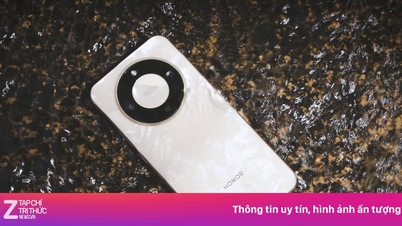

































![[อย่างเป็นทางการ] กลุ่มบริษัทมิสะประกาศการวางตำแหน่งแบรนด์ที่เป็นผู้นำในการสร้างปัญญาประดิษฐ์แบบเอเจนต์สำหรับธุรกิจ ครัวเรือน และภาครัฐ](https://vphoto.vietnam.vn/thumb/402x226/vietnam/resource/IMAGE/2025/12/11/1765444754256_agentic-ai_postfb-scaled.png)


































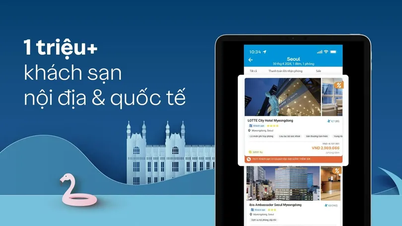


















การแสดงความคิดเห็น (0)